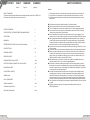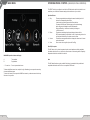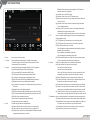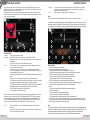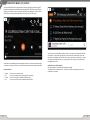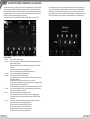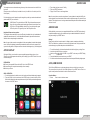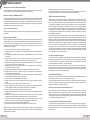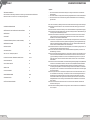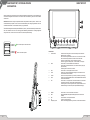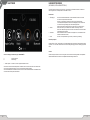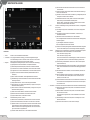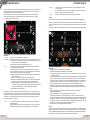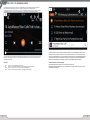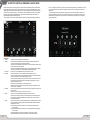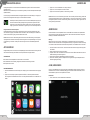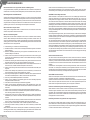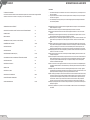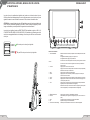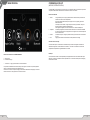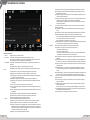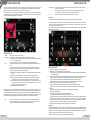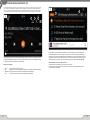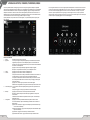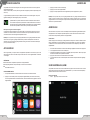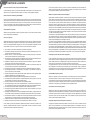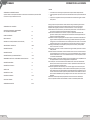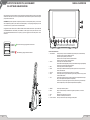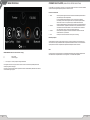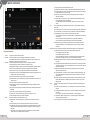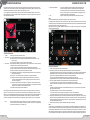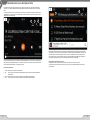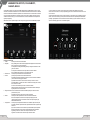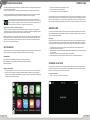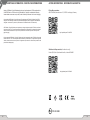XZENT X-F285 Manuel utilisateur
- Catégorie
- Systèmes de navigation automobile
- Taper
- Manuel utilisateur

XZENT by ACR AG · Bohrturmweg 1 · Bad Zurzach · Switzerland
www.xzent.com
X-F285
USER MANUAL
Car-Specific Infotainer X-F285
ARGO Series
USER MANUAL
MANUALE D'USO
USER MANUAL
BENUTZERHANDBUCH
MANUEL DE L’UTILISATEUR

2 3
ABOUT THIS MANUAL
This manual contains important information and warnings about the operation of this XZENT unit.
Please store it in a place where you have access later on.
SAFETY INFORMATION 3
DEVICE SUPPORT, SOFTWARE UPDATES AND MAINTENANCE 4
FRONT PANEL 5
MAIN MENU 6
STEERING WHEEL CONTROL (OE mode, IR-Stalk-interface) 7
DEVICE SETTINGS 8-9
DAB RADIO SOURCE 10
FM RADIO SOURCE 11
USB/IPod/BT MUSIC (A/V) SOURCE 12-13
BLUETOOTH PAIRING, CONNECTING, CALLING, MUSIC 14-15
NAVIGATION SOURCE 16
APPLE CARPLAY SOURCE 16
ANDROID LINK 17
A/V-IN, HDMI SOURCE 17
TERMS OF WARRANTY 18-19
TECHNICAL SPECIFICATION 20
ADDITIONAL INFORMATION 82-83
General
1. The descriptions and other content shown in this manual may deviate from the real device.
2. Pictures shown in this manual and some HMI screenshots may deviate from the real unit.
3. Specicationsandtechnicaldesignofthisdevicemodelarenecessarilysubjecttochange
without notice.
■ Read the instructions entirely. Heed all warnings. Follow the instructions.
■ Retain this manual. Whoever will use the unit should have access to this manual.
■ This unit is designed to be functional in vehicles with 12 V DC battery and negative ground.
■ Do not operate the unit in any other way than described in this manual. Failure to follow the
instructions as provided may void your warranty.
■ Do not disassemble or alter the unit in any way because this will void your warranty. Do not
attempt to repair or to service the unit yourself, but contact an authorized XZENT dealer instead.
■ Use only original accessories which are designed and manufactured for the unit, otherwise you
will risk damage. Install the unit according to the mounting instructions by using the supplied
mounting accessories. Acceleration forces during accidents can be huge. Incorrectly mounted
devices pose a serious risk for the driver and passengers during an accident.
■ Protect the unit from water and other liquids that could enter the housing. A short circuit or even
arecouldresult.
■ Topreventashortcircuit,neverinsertanymetallicobject(suchascoinsormetaltools)intotheunit.
■ Beforeyoureplaceadefectivefusetrytondthecausefortheshortcircuit.Payattentionto
the cables of the power supply! If the short circuit does not result from a failure of the power
supply or wiring, you can replace the defective fuse with a new one (of identical value). If the
shortcircuit persists, contact an authorized XZENT dealer.
■ When connecting to any other device, read the user‘s guide for compatibility and notes on
electrical connections. Do not try to connect incompatible products.
■ Be careful not to drain the car battery while using the unit when the car engine is turned off.
Because the unit consumes a considerable amount of energy and the battery will be charged
only while the engine is running, it might happen that the battery will discharge to a point where
it is not possible to start the engine anymore.
■ According to the law in different European countries, driving with monitors showing movies in
the viewing range of the driver is not allowed, because the driver might get distracted from
trafc.Pleaserespectthetrafcregulationsofyourcountryoryoumayfacelegalpenalties
in case of accidents or even lose your insurance coverage. Pay attention to the playback volume
inside your vehicle since you are required to notice exterior warning sounds like police sirens etc..
■ Don‘t expose the unit to hard impacts. A mechanical or electrical malfunction of the unit could be
the result.
■ Should any problems or questions occur during the installation, please consult your
XZENT dealer/importer.
SAFETY INFORMATIONCONTENT INHALT
Seite 22
SOMMAIRE
Page 42
SOMMARIO
Pagina 62

4 5
Operation buttons:
1. VOL/POWER: Press and hold for standby mode (Screen OFF, Audio OFF).
If powered on, press to mute.
If powered off, press to power on.
Rotate clockwise to increase audio volume.
Rotate anti-clockwise to decrease volume.
2. Home Press to return to home screen.
Press in home screen to go to last source (if available).
Press and hold to open EQ.
3. NAV: Press to open navigation mode.
4. CAM: Press to show default camera, press again to close the camera view.
5. VOICE: Press to start voice recognition (in use with CarPlay)
6. DAB: Press to open DAB source. In DAB source press again to switch to FM.
7. FAV: Press to execute assigned FAV shortpress function from device
settings (see chapter device settings).
Press and hold to execute assigned FAV longpress function from
device settings (see chapter device settings).
A. RESET Press to perform a power reset.
B. MAP MicroSD slot for navigationssoftware (optional, not included in this set).
C. MIC internal microphone for handsfree functions.
D. IR IR eye for remote control.
E Release Notch Used for release keys to unmount the device.
DEVICE SUPPORT, SOFTWARE UPDATES AND
MAINTENANCE
FRONT PANEL
X-F285
NAV
CAM
VOICE
MIC
HOME
DAB
FAV
VOL
POWER
12
A
3456
USB1
USB2
Can be used for SW Updates
NOT for software updates
7
B
A
B
CE
E
Software updates and improvements are provided via USB updates which can be downloaded from
our website www.xzent.com Also customer care, FAQs and other helpful information can be found
there.
ATTENTION:thisdevicehasspecicUSBportswithspecialfunctions(USB-1/topportatdevice
backside) and (USB-2 / bottom port at device backside). The extension cables are distinguishable thru
text-labeltoensureproperidentication.
Software updates provided via XZENT MUST be installed on “USB-1” (USE FOR SW UPDATE). If the
installationhasbeendoneby3rdpartywithoutpropermarking/identicationoftheextensionwire–do
try the other port in case of update-failure.

6 7
MAIN MENU operation buttons and display
A Time and date.
B Page indicator.
1. Source Icon Press to open selected source.
To browse the different source icons, swipe left or right. Alternatively you can press the arrow keys
to browse the different pages.
To return to this screen you can press the HOME front sensor key or the return arrow button in top
left corner of every source.
A
1
B
TheXZENTdeviceispre-conguredtoworkwithanIR-Stalk-Interfacewhichisincludedintheset
and allows you to utilize device relevant steering wheel control buttons of your vehicle.
Operation Buttons
1. Skip These are supported buttons and trigger the same functionality as the UI
button of the corresponding active source.
It can also be short and long-pressed for different function.
For example in DAB source, the short press result in a station change,
while a long press will change the active DAB ensemble.
Duringcallhandling–thebuttonsfunctionalitywillchangeto
<<Phone buttons>>
2. Phone These buttons are sharing the pickup and hang-up buttons with the
SKIP buttons depending on the situation. In case of an incoming call or active
call, the phone functionality of the button comes into effect.
3. Volume These buttons are supported and allow to change the volume level of current
active audio channel.
4. Voice Press to start voice recognition (in use with CarPlay).
Board/Trip-Computer:
The SWC buttons for trip-, board computer and cruise control operation are directly assigned to
the related vehicle functions, e.g. the function of these buttons on the steering wheel is completely
independent of the device mounted in the vehicle.
Note:
The SWC related functions are only available if the device is connected with the provided and
compatible stalk-interface via IR in wire to a compatible FORD model.
MAIN MENU STEERING WHEEL CONTROL (OE MODE, IR-STALK-INTERFACE)

8 9
Operation Buttons:
1. Return Press to return to the home screen.
2. List area The shown list area is depending on the currently selected category.
To see other settings you can scroll/swipe the list up and down or select
different category from the lower area.
3. General Contains general settings like language, date&time, FAV key assignment.
3(a) System Language: Press arrow keys to select language.
3(b) Time sync mode (DAB+): Press switch to ON/OFF setting.
3(c) FAV short press: Press arrow keys to assign a different function.
3(d) FAV long press: Press arrow keys to assign a different function.
3(e) Beep: Press switch to ON/OFF setting (Enable/Disable key press beeps).
3(f) Microphone: Press arrow key to change selected microphone.
3(g) Key Illumination: Press arrow key to change between ice blue and white key
illumination.
3(h) Wallpaper: Press to select different background.
3(i) Date: Press manually set a date (only possible if the sync modus is set to OFF).
3(j)Time:Presstomanuallysettime(onlypossibleifthesyncmodusissettoOFF).
3(k)Time Zone: Press to manually set time zone.
3(l)Time Format: Press arrow keys to change 12/24h format.
3(m) Apple connectivity: press to change mode
4. Audio Containssettingforaudioandsoundadjustments.
4(a) Balance: Press arrow keys to shift the center to left or right position.
4(b) Fader: Press arrow keys to shift the center to front or rear position.
4(c) Equalizer: Press to open EQ. You can select different EQ-Presets or manually
change the frequency bands to your liking.
DEVICE SETTINGS
BalanceandFadercanalsobeopticallyadjustedorLPF,Subwoofer
levelandLoudnesscanbeadjusted.
4(d) Loudness: Press to ON/OFF loudness.
4(e) Subwoofer Power: Press to ON/OFF subwoofer power.
4(f) Subwoofer Gain: Press arrow key to change subwoofer gain if Subwoofer
Power is set to ON.
4(g) Navi Mixer: Press switch to activate or deactivate mixing of navigation
voice and background audio.
4(h) Startup volume: Press more key. Here you can change individually all
available sources in regard of startup volume.
Youcanchoosetoapplythelastusedvolume,orsetaxvolumeonstartup.
5. TFT Hereyoucanadjustsettingsinregardofthescreenforexamplebrightness
mode or brightness values.
5(a) TFT brightness day: Press arrow keys to set value for day mode.
5(b) TFT brightness night: Press arrow keys to set value for night mode.
5(c) Dim mode: Press arrow keys to set value.
Auto:thebrightnessisadjustedautomaticallywithswitchingonthefront
headlights of the vehicle (Night).
Day: the brightness is permanently at day value.
Night: the brightness is permanently at night value.
5(d) Touchscreen Auto Standby: On set idle time, the screen will be powered
off when not operated (audio will continue in background).
6. Camera Enablesyoutoadjustsettingsontheconnectedrearviewcamera.
6(a)ReverseCamera:Pressarrowkeystoadjustvalue.
Cam1: Will use the Video Cam1 input
Cam2: Will use the Video Cam2 input
Cam1+Cam2: Will use the Video Cam1 on reverse gear, and will switch
automatically after a delay to Cam2 when reverse gear is released.
6(b) Reverse Camera Mute: Press to change value (Mute, Reduce, Off)
6(c) R-Cam switch off delay: Press arrow keys to change the delay time until
the cam view auto closes after leaving reverse gear.
6(d)Camerapicture:Pressarrowkeystoadjustvalue(normalorhor.mirrored).
6(e) Camera 1 Grid Lines: Press to turn camera 1 grid lines off and on. At the
camerasource,youcanadjustthepositionofthelinesifthefunctionissetON.
6(f) Camera 2 Grid Lines: Press to turn camera 2 grid lines off and on. At the
camerasource,youcanadjustthepositionofthelinesifthefunctionissetON
7. Miscellaneous Hereyoucanndinformationonthesoftwaredeviceversionandloadfactory.
7(a) Software version: Press more key to show the device system software version.
7(b) Install Software: Press more key to start software installation from USB-1 port.
Ifthelesarenotfound,thebuttonstoproceedwillnotenable.
7(c)Factorydefault:Pressmorekeyandconrmtoperformafactoryreset.
7(d) Open Source License: press to see the license text.
1
2
3 4 5 6 7

10 11
DAB RADIO SOURCE
You can enter the DAB source among other ways via the front panel DAB sensor key or via the
Home Screen Source Icon. You can also directly switch from the FM source to DAB source via the
DAB key in lower right corner of the FM source.
WiththeDABsourceyoucanenjoytheenricheddigitalradioserviceswhicharepossibleviathe
new DAB+ standard. In the lower section you can change the category which will update the main
area of the source accordingly.
Operation buttons
1. Return Press to return to the home screen.
2. Settings 2(a) DAB-DAB Service Following: Press to switch function ON/OFF.
2(b) Antenna supply: Press switch to activate/deactivate 12V power supply for your
DAB antenna.
2(c)DABFirmware:ShowscurrentDABrmwareversion.
3. Info This view allows you to see current played station logos, slideshow pictures and
text which is aired from the station.
3.1 Press the arrow keys to change the station of current selected ensemble.
Pressandholdthearrowkeystochangetonextpossibleensemble–therststation
of new ensemble will be auto played.
3(A) Slideshow placeholder or received MOT Slideshow pictures aired by the selected
station.
3(B) DLS text; 3 (C) Service Label / Station name; 3 (D) Ensemble Label
3 (E) Background scan (BGS) activity: BGS will start approx. every 2 min a full band
scan (green). On change from Green to White, the List data is updated.
3 (F) TPEG Status indicator: Red: outdated DAB FW; White: iGO NAV SW not launched;
Orange:NAVlaunched,CountrylettersincaseofpositionbyGPSconrmed;
Green: TPEG data is forwarded to the iGO NAV system.
3 (G) Signal quality of the selected station.
Note: the country is determined by GPS vehicle position and does not require listening to a station
of the same country. However to receive TPEG an ensemble with FREE TPEG (non encrypted)
should be available inside the LIST category. The TPEG reading task is scheduled approx. every
6~9 min and depending on the BGS, Service Following and other tasks priority. DAB TPEG will
continue to schedule TPEG Tasks also in background or even if FM source is used
4. List The list view allows you to see all received ensembles and will be periodically
refreshed.
You can select an ensemble by tapping on it and it will show the contained stations
which you also can directly tap to play.
5. Preset This view shows the preset buttons that work like a quick select or favorite button.
To save the current station to a preset button, press and hold it until the button is
updated with the station information.
6. FM Press the button to change directly to FM radio source.
Notes:
Please remark that some features depend on the aired station or the reception quality.
You can enter the FM source among other ways via the front panel via the Home Screen Source Icon. You can
also directly switch from the DAB source to FM source via the FM key in lower right corner of the DAB source.
In the lower section you can change the category which will also update the main area of the source accordingly.
Operation buttons
1. Return: Press to return to the home screen.
2. Settings: Opens additional settings for the FM source.
2(a) Auto Save: Press Start to initiate auto search&store for the presets.
2(b) Mode: Press the key arrows to change DX/LOC mode shown next to the frequency.
2(c) AF: Press switch to ON/OFF AF-function (Alternative Frequencies).
2(d)TA:PressswitchtoON/OFFTAfunction(FMTrafcAnnouncements)
2 (e) Antenna Supply: Press to OFF/ON 12V FM Antenna supply.
3. Info This view will show you the station name and the received radio text.
Between the up and down seek buttons (arrow keys) the frequency is additionally displayed.
Press the arrow keys to initiate up/down seek to the next receivable station.
4. Scale
(A) FM Frequency scale band with a marker of the current tuned frequency.
(B) Current set frequency.
(C) Current FM Mode. Can be changed in FM Settings.
4.1 Press the arrow keys to single step 0.1 MHz up/down.
4.2 Press the arrow keys to initiate up/down seek to the next receivable station.
5. Preset This view show the preset buttons that work like a quick select or favorite button. To save the
current station to a preset button, press and hold it until the button is updated with the station information.
6. DAB Press button to directly switch to DAB radio source.
Note:
This unit features an RDS tuner. RDS is a system that transmits data on top of the FM radio signal. Availability
and content of the RDS data depend on the respective broadcast station and its signal strength. RDS does, for
example, transmit alternative frequencies, which allow for frequency changes without user interaction.
You need to have the AF function activated in order to use the RDS functionality and features.
FM RADIO SOURCE
1
2 3 4 5
6
1
2 3 4 5 6
4.¹
4.²
4.¹
4.²
A
B C
3.¹ 3.¹
AB
C
D
E
F
G

12 13
Atthelistviewmode(notavailableinBluetoothmusic)youcanbrowseyourmedialessimilarlike
afolder-lelist.Toopenfoldersjustsimplytaponthemtoshowtheircontentwhichyoualsocan
directly tap to start playback. It will be shown with a play icon and also at the bottom line. To go back
one level use the back (A) button or you can change to the video media type (only USB mode) by
pressing (B) theltericon.
Additional notes on Video playback:
The video playback is only possible if the handbrake is engaged.
Theplaybackwillbeinfullscreenmode–toleavethefullscreenmodesimplypressthetouch
screen area of your device.
The sources USB and iPod can be accessed among other ways thru their home screen icon and BT
music with a connected phone via the Bluetooth source to play audio (BT, USB, iPod) or video (USB only).
PlayinglesissimilarforallsourcesandcanbecontrolledviathemediaplayerUI.Toplayvideosin
USBmodeyouneedchangethestandardlterinlistview(4)tothevideoletype(B).
In this main view the mediaplayer controls are displayed. As usual you can use the pause/resume/play
orskipbuttonstoplaythenexttrack.Youcanalsoactivatethespecialfunctionslikerepeatandshufe.
Operation buttons:
1. Return Press to return to the home screen.
2. EQ Press to open equalizer settings (see chapter device settings).
3. Search Press to open search (not available in Bluetooth music).
4. List Press to open the list view (not available in Bluetooth music).
USB/IPOD/BT MUSIC (A/V) SOURCE
132 4
AB

14 15
BLUETOOTH PAIRING, CONNECTING, CALLING, MUSIC
On initial use the category (2) is active and you can pair your compatible phone via scan/search. Plea-
se ensure your phone is visible until it appears in the search result list. To pair tap the line with your
phonefromthelistandconrmthepasskey.Pleasealsoensurethatpermissionsuchastocontacts
are granted/accepted. Active or auto connected phones are shown in status area (A) with an active
Bluetooth icon, battery and signal strength icon (if supported).
In the lower section you can choose a different category which will update the main view area.
Operation buttons
1. Return Press to return to the home screen.
2. Devices Here you can manage your paired phones (manual connect/disconnect, delete) or
add new phones via search.
Tap the connect/disconnect button to disconnect manually and connect a different
other phone.
Tap the waste bin icon button to delete a paired phone
Note: it is only possible to connect a single phone at the same time.
3. Keypad Press to open the dial keypad with the active phone.
4. contacts Press to open the contact list of the active phone.
you can manually re-sync in case if not all contacts are shown or new contacts have
been added to the phone.
You can slide the list or use the search function to look up a contact.
A contact can be operated like a folder and be tapped to open its containing numbers.
Tap on the line number to initiate a call attempt.
Use the orange back button on top left position of the list view to browse one level up.
5. Call log Here you have a separate list view for outgoing, received/incoming or missed calls.
You can tap a line to initiate a call attempt.
6. Music Press to initiate the Bluetooth music playback via A2DP.
Note:Somesmartphonesneedtostartthemusicapponthesmartphonerst.
The usage of Bluetooth music player is described in chapter „USB/IPod/BT Music
(A/V) Source“
7. Setup Press to open the Bluetooth settings for extended options like auto connect, auto
answercontactlistsettingsandmicrophoneadjustments.
6(a) Auto Connect: Press switch to ON/OFF Auto Connect.
6(b) Auto Answer: Press switch to ON/OFF Auto Answer.
6(c) Microphone Gain: Press arrow keys to change values.
6(d) Contact Order: Press arrow keys to change value.
1
32 4 65 7
On incoming/outgoing or active call, the device will automatically switch to full screen mode and
shows you the contact name or number (if available) or unknown in case of a suppressed callerID.
Dependingonthecallstatus(initiate,ringing,dialling,active)youcanhang-up,reject,accept/
pick-up a call (1), on active call you can switch to private mode (2) or to car loudspeakers, mute the
XZENT microphone (3) or open the keypad for call options (4). (5) to return to navigation mode.
1 32 4 5
A

16 17
ANDROID LINKNAVIGATION SOURCE
ANDROID LINK
WithAndroidLinkyoucanconnectyourcompatibleAndroidPhonetotheXZENTdeviceandenjoy
compatible smartphone apps in your car. Make sure that you enabled the Android Link function in
the system settings of your XZENT device.
Warning!
Please keep in mind that in certain countries it is illegal to operate a smartphone while driving.
XZENT is not liable for any problems or incorrect use of app-based content. Using connected cont-
ent should respect your phones data plan to avoid additional costs.
1. TousethisfunctionalityyourstneeddownloadtheAutoLinkHostAppfromyourApp-Store.
2. Launch the AutoLink Host App on your phone
3. UnlockyourPhoneandconnectitviaUSB-1toyourXZENT–makesureyourXZENTSetting
is set to AndroidLink.
4. Press the AndroidLink home screen icon on your XZENT
5. On initial connection allow/accept requested access and accept and Bluetooth pairing request.
A/V-IN, HDMI SOURCE
The A/V-IN and HDMI source can be entered among other ways via the home screen icon.
The source will provide you the A/V-IN or HDMI signal input to your XZENT device. There is no
specictouchoperationherebesidesthebacktohomescreenbutton.
Operation Buttons
1. Return Press to return to the home screen.
The Navigation source can be entered among other ways via the home screen icon or the NAV front
key sensor.
Please insert the microSD card (not included in the set) to the NAV slot of the device (see Front
View Chapter).
For the Navigation source UI operation a quick start guide is provided, you can also download a navi-
gation manual (PDF) from our web site.
Sat/DR Symbol: This symbol will show in DAB, FM, and other media sources and
inform you on the positioning precision and shows different icons and colors. Gray
SAT-icon if no GPS signal available, white SAT-icon if no position possible, green
SAT-Icon if position is OK, green Gyro-Icon if the DR system is active.
Navigation Software and map updates:
The navigation software and maps on your microSD card (not included in the set) is maintained and
updatedviawww.naviextras.com.Youcanndadditionalinformation,helpandinstructionshowto
install the toolbox and performing the desired action.
Note: You can only have one active route guidance. If native route guidance is started in the navigation
source, CarPlay route guidance is automatically terminated in order to avoid the voice prompts from 2
systems for route guidance. CarPlay can continue to be used in the background, e.g. for music playback.
1
APPLE CARPLAY
With Apple CarPlay, you are be able to access compatible apps and online services of your
iPhone in your car and operate them intuitively with the display of your XZENT device or the voice
assistant from Apple.
PREPARATION:
■Connect the compatible iPhone with the USB-1 port of the XZENT device.
■In case Bluetooth is not paired automatically, connect manually.
■Unlock your iPhone.
INITIAL OPERATION:
1. For the initial operation, the vehicle must not be in motion and the hand brake must be engaged.
2. Tap to the CarPlay icon in the main menu of the XZENT device to choose the CarPlay source.
After the initial operation has been completed successfully, the CarPlay user interface appears on
the screen of the XZENT device.
1
2
3
1. Tap to display the home screen of CarPlay.
2. Tap to open XZENT main menu.
3. Tap any of the APP icon to start the application.
Note: You can only have one active route guidance. If a route guidance is started with CarPlay, the
natvie navigation source is terminated in order to avoid the spoken messages of 2 systems for route
guidance. The navigation source is no longer started automatically and must be started manually the
next time it is used.

18 19
What products are covered by XZENT’s limited Warranty?
The limited Warranty (the “Warranty”) applies to XZENT products purchased from an authorized dealer by
end customers in the European Economic Area or Switzerland (“Territorial Scope”).
What is the validity period of XZENT’s Warranty?
Under this Warranty, XZENT warrants, for a period of 2 years, that the product is free from defects in material
and/or workmanship at the time of the original purchase. This 2-year period commences on the date of the
original purchase as per the original invoice or until receipt. If you have purchased the product as a consumer,
andthedefectisidentiedwithintherstsixmonthsaftertheoriginalpurchase(seeabove),wewillassume
that the defect already existed at the time of purchase.
Who can claim under the Warranty?
XZENT grants the limited Warranty to natural persons only, who purchased the relevant product primarily for
personal use.
What is covered by the Warranty?
XZENT warrants that the product is free from defects in material and/or workmanship at the time of the original
purchase. XZENT does not, however, provide a warranty covering every defect and damage that may occur.
It only covers the hardware components of the device, and in no event the software used with the device,
regardless if this was provided by XZENT or the third-party vendor. The Warranty therefore does not cover
the following cases, in particular:
■ normalwearandtear(suchastosurfacesandprotectivecoverings);
■ supercial damage, such as scratches, dents, and damaged plastic, worn or mechanically defective
connections;
■ misuse,includinganytreatmentresultinginphysicalorsupercialdamage,suchasacosmeticdefect,
to the product;
■ damagecausedbyconnecting orusingthe productfora purpose otherthan those specied,or a
failure to observe the operating and/or installation instructions for the particular model;
■ installationoruseoftheproductcontrarytotheapplicabletechnicalstandards,orthesafetyregulations
in the country in which the product is installed or used;
■ damagecausedthroughanunauthorizedattemptedrepair,oranattemptedrepairbysomeoneother
than a XZENT authorized service partner;
■ damagecausedbymodicationstotheproductnotexpresslyauthorizedbythemanufacturer;
■ damage caused by malicious code (“Software Viruses”) or by using software not supplied with the
product or which was incorrectly installed;
■ use of third party vendor software programs for editing, modifying, adapting, or extending XZENT’s
authorized software components as are run on the product;
■ useofthird-partyvendorrmware/operatingsystemsoftware
■ damage caused by liquids or chemicals of whatever type, and/or excessive temperatures, moisture,
or damp;
■ accidents,dropsorothersucheffectsofextremeacceleratingforces;
■ damagecausedbylightningstrikes,electrostaticcharge,incorrectoperatingvoltage,water,re,force
majeure,inadequateventilationforotherreasonsforwhichXZENTisnotresponsible;
■ damagecausedbyusingthedeviceoutsideofthedenedspecications;
■ damagecausedbyusingtheproductwithothersystemsordevices,whicharenotdesignedtobeused
with this product;
■ adjustments or modications without XZENT‘s prior written approval, including product upgrades
extendingbeyondthespecicationsorcharacteristicsdescribedintheoperatingmanual;
■ modicationsoftheproductforthepurposeofadaptingittonationalorlocaltechnicalnormsorsafety
standards of countries for which the product was not expressly designed or manufactured;
■ usingserviceorsparepartsnotproducedordistributedbyXZENT;
■ usingtheproductinconnectionwithaccessoriesnotapprovedforusewiththisproduct;
XZENT, moreover, does not warrant (expressly, implicitly, statutorily, or otherwise) the quality, performance,
reliabilityorsuitabilityoftheproductforaparticularpurposeexceptasdescribed,northesoftware/rmware
installed on the device ex works.
No warranty service will be provided, moreover, if the model number
/serial number/UUID/product number on the product is changed, erased, made illegible or removed. The
same applies if the receipt or invoice is incomplete and/or illegible when presented.
Is XZENT liable for other defects or damage?
XZENT will repair or replace products, only if they are covered by the terms of this Warranty. XZENT is not
liableforanymaterialorintangiblelossordamagesuchasthepricepaidfortheproduct,lossofprots,
revenue,data,orrelatingtotheenjoymentoftheproductorcomponentsassociatedwithit,arisingdirectly
or indirectly under this Warranty or otherwise in relation to products or services. This likewise applies to
loss or damage relating to the impairment or operational failure of the product, or devices associated with
it,causedbydefectsorthenon-availabilityoftheproductduringthetimeitiswithXZENTorXZENT’s
service partner, as well as to periods of downtime and business interruptions. In addition, XZENT does not
accept any liability for shipment-related risks - such as the loss or destruction of the product - in connection
withthefullmentoftheWarranty.
This disclaimer applies to losses of damage irrespective of the legal basis, especially on the grounds of
negligence, other wrongful conduct (torts), breach of contract, express or implied guarantees, and strict
liability (even if XZENT or its service partner has been advised of the possibility of such damage occurring).
If these disclaimers are prohibited or limited under the applicable law, XZENT will limit its Warranty and
liability to the extent permissible under the applicable regulations. For example, some national laws prohibit
the exclusion or limiting of damages payable in connection with negligence, gross negligence, willful
wrongdoing, deceitful conduct, and other such acts. For the duration of this Warranty, all liability that
cannot be excluded completely will be limited to the extent permissible under the applicable law. Liability
under this Warranty is limited to the price paid for the product. If the applicable law only permits higher
limits on any liability, this higher limitation will apply.
How do I exercise my Warranty rights?
If you want to exercise your entitlements under this Warranty, please contact the authorized dealer where
the product was purchased, and present it with the original copy of the till receipt or invoice. Do not return
anyproductstoXZENTdirectly,otherwiseourWarrantyobligationscannotbefullled.Youwillndthe
name of the relevant dealer or reseller on your proof of purchase.
Defective devices sent by the authorized dealer to the service center, must also be accompanied by
any accessories with a logical connection to the observed fault. This means, for example, the navigation
package on an SD or microSD card supplied or purchased with the device, if problems or functional errors
were observed in connection with the navigation function.
How will XZENT full its Warranty?
XZENT or its service partner will choose to either repair or replace the product or its defective parts covered
by the Warranty, and assume the costs of material and labor in doing so.
Repairs under the Warranty must be carried out by XZENT or its authorized service partner. Products that
are repaired or replaced may contain new and/or refurbished components and devices. Components that
are swapped out will become the property of XZENT.
Will I incur any costs in connection with the Warranty service?
XZENT assumes the costs of material and labor in connection with its Warranty service. The Warranty
holder is responsible for the costs of shipment and bears the risks connected with the shipment (see
above). If the product is found to be operating faultlessly, or there is no warranty entitlement because the
warrant period has expired or for any other reason, XZENT or its authorized service partner will be entitled
tochargeaat-rateinvestigationfeeof€30.00.
Do this Warranty affect my statutory or contractual rights?
This Warranty is made voluntarily by XZENT, and it will, in any case, extend your statutory rights. As a
consumer, you remain fully entitled to your statutory rights, such as the statutory guarantee. This Warranty
also has no effect whatsoever on your contractual rights against the reseller. You may continue to exercise
these rights in full.
TERMS OF WARRANTY

20 21
VEHICLE COMPATIBILITY
Electrical characteristics
Power supply: +12 V DC against vehicle ground
External protection against internal short-circuit: 15 A Mini-ANL fuse
Operating currents*
ACC off idle status: <5.0 mA
Audio / video playback (VOL 20): ~ 1.40 A
GPS mode with active route guidance (VOL 20): ~ 1.55 A
GPS mode with active route guidance (VOL 40): ~ 3.80 A
* @ 13.8 V operating voltage with front and rear 4 ohm loudspeaker connected
to device
Transmitters (max. power)
Bluetooth module 100 mW
Transmitters frequency (max. power)
Bluetooth module 2.4 Ghz
ADDITIONAL INFORMATION TECNICAL SPECIFICATION
USB-4P
B
USB 2.0 CABLE
USB(Mini)
For USB Media
For SW update
Only USB-1
To the top port
P.CNTR
max300mA
Model Model Version Model Year
FORD Transit BASIC (MY2019.75) as of 2019
FORD Transit TREND (MY2019.75) as of 2019

22 23
ÜBER DIESES HANDBUCH
Dieses Handbuch enthält wichtige Informationen und Warnungen zum Betrieb dieses XZENT-Gerätes.
Bitte bewahren Sie es an einem Ort auf, zu dem Sie später Zugriff haben.
SICHERHEITSINFORMATIONEN 23
GERÄTESUPPORT, SOFTWARE-UPDATES UND WARTUNG 24
GERÄTEFRONT 25
HAUPTMENÜ 26
LENKRADSTEUERUNG (OE-Modus, IR-Stalk-Schnittstelle) 27
GERÄTEEINSTELLUNGEN 28–29
DAB-RADIO-QUELLE 30
UKW-RADIO-QUELLE 31
USB-/iPod-/BT-/MUSIK(A/V)-QUELLE 32–33
BLUETOOTH-KOPPELN,VERBINDUNG,ANRUF,MUSIK 34–135
NAVIGATIONS-QUELLE 36
APPLE CARPLAY-QUELLE 36
ANDROID LINK 37
A/V-IN, HDMI SOURCE 37
GARANTIEBEDINGUNGEN 38-39
TECHNISCHE DATEN 40
ZUSÄTZLICHEINFORMATIONEN 82–82
Allgemein
1. Die in diesem Handbuch enthaltenen Beschreibungen und sonstigen Inhalte können vom tatsächlichen
Gerät abweichen.
2. Die in diesem Handbuch und einigen HMI-Screenshots gezeigten Bilder können vom realen Gerät abweichen.
3. Die technischen Daten und das technische Design dieses Gerätemodells können ohne Vorankündigung
geändert werden.
■ Lesen Sie die Anleitung vollständig durch. Beachten Sie alle Warnhinweise. Befolgen Sie die Anweisungen.
■ Bewahren Sie dieses Handbuch auf. Jeder, der das Gerät benutzen will, sollte Zugang zu diesem Hand-
buch haben.
■ Dieses Gerät ist für den Einsatz in Fahrzeugen mit 12-V-Gleichstrombatterie und negativer Masse ausgelegt.
■ Das Gerät darf nicht anders betrieben werden, als in dieser Anleitung beschrieben. Bei Nichtbeachtung der
Anweisungen kann die Gewährleistung erlöschen.
■ Nehmen Sie das Gerät nicht auseinander und verändern Sie es in keiner Weise, da sonst Ihre Garantie
erlischt. Versuchen Sie nicht, das Gerät selbst zu reparieren oder zu warten, sondern wenden Sie sich
stattdessen an einen autorisierten XZENT-Händler.
■ Verwenden Sie nur Originalzubehör, das für das Gerät konzipiert und hergestellt wurde, da sonst Schäden
auftreten können. Montieren Sie das Gerät gemäß der Montageanleitung mit dem mitgelieferten Montage-
zubehör. Die Beschleunigungskräfte bei Unfällen können enorm sein. Fehlerhaft montierte Geräte stellen
bei einem Unfall ein ernsthaftes Risiko für Fahrer und Beifahrer dar.
■ Schützen Sie das Gerät vor Wasser und anderen Flüssigkeiten, die in das Gehäuse gelangen könnten. Ein
Kurzschluss oder sogar ein Brand könnte die Folge sein.
■ Um einen Kurzschluss zu vermeiden, stecken Sie niemals metallische Gegenstände (z. B. Münzen oder
Metallwerkzeuge) in das Gerät.
■ BevorSieeinedefekteSicherungaustauschen,versuchenSie,dieUrsachefürdenKurzschlusszunden.
Achten Sie auf die Kabel des Netzteils! Wenn der Kurzschluss nicht auf einen Fehler in der Stromversor-
gung oder Verkabelung zurückzuführen ist, können Sie die defekte Sicherung durch eine neue (mit dem-
selben Wert) ersetzen. Wenn der Kurzschluss weiterhin besteht, wenden Sie sich an einen autorisierten
XZENT-Händler.
■ Wenn Sie ein anderes Gerät anschließen, lesen Sie die Bedienungsanleitung bezüglich der Kompatibilität und
der Hinweise zu den elektrischen Anschlüssen. Versuchen Sie nicht, inkompatible Produkte anzuschließen.
■ Achten Sie darauf, dass Sie die Autobatterie während der Benutzung des Geräts nicht entleeren, wenn
der Fahrzeugmotor abgestellt ist. Da das Gerät viel Energie verbraucht und die Batterie nur bei laufendem
Motor geladen wird, kann es vorkommen, dass sich die Batterie so weit entlädt, dass es nicht mehr möglich
ist, den Motor zu starten.
■ Nach dem geltenden Recht in verschiedenen europäischen Ländern ist das Fahren mit Monitoren, die Fil-
me im Sichtbereich des Fahrers zeigen, nicht erlaubt, da der Fahrer vom Verkehr abgelenkt werden kann.
Bitte beachten Sie die Verkehrsvorschriften Ihres Landes oder Sie können bei Unfällen, sonst müssen
Sie bei Unfällen mit Strafen oder sogar Verlust Ihres Versicherungsschutzes rechnen. Achten Sie auf die
Wiedergabelautstärke in Ihrem Fahrzeug, da Sie äußere Warntöne wie Polizeisirenen usw. wahrnehmen
können müssen.
■ Setzen Sie das Gerät keinen harten Stößen aus. Eine mechanische oder elektrische Fehlfunktion des
Gerätes kann die Folge sein.
■ Sollten während der Montage Probleme oder Fragen auftreten, wenden Sie sich bitte an Ihren XZENT-Händ-
ler bzw. -Importeur.
INHALT SICHERHEITSINFORMATIONEN

24 25
X-F285
NAV
CAM
VOICE
MIC
HOME
DAB
FAV
VOL
POWER
1234567
A
B
CE
E
Bedientasten:
1. VOL/POWER: Halten Sie diese Taste gedrückt, um den Standby-Modus zu aktivieren
(Bildschirm AUS, Audio AUS).
Wenn das Gerät eingeschaltet ist, drücken Sie, um es stumm zu schalten.
Wenn das Gerät ausgeschaltet ist, drücken Sie zum Einschalten.
Drehen Sie im Uhrzeigersinn, um die Lautstärke zu erhöhen.
Drehen Sie gegen den Uhrzeigersinn, um die Lautstärke zu verringern.
2. Home Drücken Sie, um zum Startbildschirm zurückzukehren.
Drücken Sie auf dem Startbildschirm, um zur letzten Quelle zu gelangen
(falls vorhanden).
Halten Sie gedrückt, um den EQ zu öffnen.
3. NAV: Drücken Sie, um den Navigationsmodus zu öffnen.
4. CAM: Drücken Sie, um die Standardkamera anzuzeigen, und drücken Sie erneut,
um die Kameraansicht zu schließen.
5. VOICE: Drücken, um die Spracherkennung zu starten (in Verbindung mit CarPlay)
6. DAB: Drücken Sie, um die DAB-Quelle zu öffnen. In der DAB-Quelle drücken Sie erneut,
um auf UKW umzuschalten.
7. FAV: Drücken Sie, um die zugewiesene FAV-Kurzdrückfunktion aus den Geräte-
einstellungen auszuführen (siehe Kapitel Geräteeinstellungen).
Halten Sie gedrückt, um die zugewiesene FAV-Langdrückfunktion aus den
Geräteeinstellungen auszuführen (siehe Kapitel Geräteeinstellungen).
A. RESET Drücken Sie, um einen Power-Reset durchzuführen.
B. MAP MicroSD-Steckplatz für Navigationssoftware (optional, nicht in diesem Set
enthalten).
C. MIC internes Mikrofon für Freisprechfunktionen
D. IR IR Eye für die Fernbedienung
E Entriegelungs-Nut Wird für das Entriegelungswerkzeug verwendet, um das Gerät auszubauen.
GERÄTESUPPORT, SOFTWARE-UPDATES
UND WARTUNG
GERÄTEFRONT
A
USB1
USB2
Kann für SW-Updates verwendet werden.
NICHT für Software-Updates
B
Software-Updates und -Verbesserungen werden über USB-Updates bereitgestellt, die von unserer Website www.
xzentcomheruntergeladenwerdenkönnen.DortndenSieauchKundenbetreuung,FAQsundanderenützliche
Informationen.
ACHTUNG: Dieses Gerät verfügt über spezielle USB-Ports mit speziellen Funktionen (USB-1 / oberer Port auf
der Geräterückseite) und (USB-2 / unterer Port auf der Geräterückseite). Die Verlängerungskabel sind durch ein
Textetikett unterscheidbar, um eine korrekte Zuordnung zu gewährleisten.
Über XZENT bereitgestellte Software-Updates MÜSSEN auf „USB-1“ (USE FOR SW UPDATE) installiert werden.
Wenn die Installation durch Dritte ohne ordnungsgemäße Markierung/Identikation des Verlängerungskabels
durchgeführt wurde, versuchen Sie es am anderen Port, falls das Update fehlschlägt.

26 27
A
1
B
Tasten und Display für die Bedienung des HAUPTMENÜS
A Uhrzeit und Datum
B Seitenanzeige
1. Quellen-Symbol Drücken Sie, um die ausgewählte Quelle zu öffnen.
Um durch die verschiedenen Quellen-Symbole zu blättern, streichen Sie nach links oder rechts. Alternativ kön-
nen Sie auch die Pfeiltasten drücken, um durch die verschiedenen Seiten zu blättern.
Um zu diesem Bildschirm zurückzukehren, können Sie die Front-Sensortaste HOME oder die Pfeiltaste Zurück
inderlinkenoberenEckejederQuelledrücken.
DasXZENT-Gerätistvorkonguriertummiteiner,imSetenthaltenenIR-Stalk-Schnittstelle,zunktionieren.
Diese ermöglicht Ihnen, die Hauptfunktionen des XZENT zu nutzen.
Bedientasten:
1. Überspringen DiessindunterstützteSchaltächenundlösendieselbenFunktionenauswiedie
UI-Taste der entsprechenden aktiven Quelle.
Sie kann für verschiedene Funktionen auch kurz und lang gedrückt werden.
In der DAB-Quelle beispielsweise führt die kurze Betätigung zu einem Senderwech-
sel, während eine lange Betätigung die aktive DAB-Gruppe ändert.
Während eines aktiven Telefonats ändert sich die Funktion zu <<Telefontasten>>.
2. Telefon DieseTastendienenjenachSituationzumAbhebenundAuegenodersind
SKIP-Tasten. Bei einem eingehenden Anruf oder einem aktiven Anruf wird die Telefon-
funktionalität der Taste wirksam.
3. Lautstärke DieseSchaltächenwerdenunterstütztundermöglichenes,dieLautstärkedesaktu-
ell aktiven Audiokanals zu ändern.
4. Voice Drücken, um die Spracherkennung zu starten (in Verbindung mit CarPlay)
Board/Trip-Computer:
DieSWC-TastenfürFahrt-,Bordcomputer-undTempomatbetriebsinddenjeweiligenFahrzeugfunktionendirekt
zugeordnet, d. h. die Funktion dieser Tasten am Lenkrad ist völlig unabhängig von der im Fahrzeug eingebauten
Gerät.
Hinweis:
Die SWC-bezogenen Funktionen sind nur verfügbar, wenn das Gerät mit der bereitgestellten und kompatiblen
Stalkschnittstelle über IR im Kabel an ein kompatibles FORD-Modell angeschlossen ist.
HAUPTMENÜ LENKRADSTEUERUNG
(OE-MODUS, IR-STALK-SCHNITTSTELLE)

28 29
1
2
3 4 5 6 7
Bedientasten:
1. Zurück Drücken Sie, um zum Startbildschirm zurückzukehren.
2. Listenbereich Der angezeigte Listenbereich ist abhängig von der aktuell ausgewählten Kategorie.
Um andere Einstellungen zu sehen, können Sie die Liste nach oben und unten scrollen/
streichen oder eine andere Kategorie im unteren Bereich auswählen.
3. Allgemein Enthält allgemeine Einstellungen wie Sprache, Datum und Uhrzeit, FAV-Tastenbelegung.
3(a) Systemsprache: Drücken Sie die Pfeiltasten, um die Sprache auszuwählen.
3(b) Uhrzeit-Zeitsynchronisationsmodus (DAB+): Drücken Sie den Schalter auf EIN/AUS.
3(c) Kurzes Drücken von FAV: Drücken Sie die Pfeiltasten, um eine andere Funktion zuzuweisen.
3(d) Langes Drücken von FAV: Drücken Sie die Pfeiltasten, um eine andere Funktion zuzuweisen.
3(e) Signalton: Drücken Sie den Schalter auf EIN/AUS (Aktivieren/Deaktivieren der Tas-
ten-Pieptöne).
3(f) Mikrofon: Drücken Sie die Pfeiltaste, um das ausgewählte Mikrofon zu wechseln.
3(g) Tastenbeleuchtung: Drücken Sie die Pfeiltaste, um zwischen eisblauer und weißer Tasten-
beleuchtung zu wechseln.
3(h) Hintergrundbild: Drücken Sie, um einen anderen Hintergrund auszuwählen.
3(i) Datum: Drücken Sie, um ein Datum manuell einzustellen (nur möglich, wenn der Synchro-
nisationsmodus auf AUS gesetzt ist).
3(j)Uhrzeit:DrückenSie,umdieUhrzeitmanuelleinzustellen(nurmöglich,wennderSynchro-
nisationsmodus auf AUS gesetzt ist).
3(k) Zeitzone: Drücken Sie die Pfeiltasten, um die Zeitzone manuell einzustellen.
3(l)Zeitformat: Drücken Sie die Pfeiltasten, um das 12/24h-Format zu ändern.
3(m) Apple-Konnektivität: drücken, um den Modus zu wechseln
4. Audio Enthält die Einstellung für Audio- und Sound.
4(a) Balance: Drücken Sie die Pfeiltasten, um die Mitte nach links oder rechts zu verschieben.
4(b) Fader: Drücken Sie die Pfeiltasten, um die Mitte nach vorne oder hinten zu verschieben.
4(c) Equalizer: Drücken Sie, um den EQ zu öffnen. Sie können verschiedene EQ-Voreinstel-
lungen auswählen oder die Frequenzbänder manuell nach Ihren Wünschen ändern.
Balance und Fader können auch optisch angepasst werden oder LPF, Subwoofer-Pe-
gel und Loudness können eingestellt werden.
4(d) Lautstärke: Drücken Sie diese Taste, um die Lautstärke ein-/auszuschalten.
GERÄTEEINSTELLUNGEN
4(e) Ein-/Ausschalten des Subwoofers: Drücken Sie diese Taste, um den Subwoofer ein-
und auszuschalten.
4(f) Subwoofer-Verstärkung: Drücken Sie die Pfeiltaste, um die Subwoofer-Verstärkung zu
ändern, wenn Subwoofer an ist.
4(g) Navi-Mischer: Drücken Sie den Schalter, um die Mischung von Navigationssprache und
Hintergrundton zu aktivieren oder zu deaktivieren.
4(h) Startlautstärke: Drücken Sie die Taste „Weitere“. Hier können Sie alle verfügbaren
Quellen in Bezug auf die Startlautstärke individuell anpassen.
Sie können wählen, ob Sie die zuletzt verwendete Lautstärke verwenden oder beim
Start eine fest eingestellte Lautstärke haben möchten.
5. TFT Hier können Sie Einstellungen in Bezug auf den Bildschirm vornehmen, z. B. Helligkeitsmo-
dus und -werte.
5(a) TFT-Helligkeit am Tag: Drücken Sie die Pfeiltasten, um den Wert für den Tag-Modus
einzustellen.
5(b) TFT-Helligkeit in der Nacht: Drücken Sie die Pfeiltasten, um den Wert für den
Nacht-Modus einzustellen.
5(c) Dimm-Modus: Drücken Sie die Pfeiltasten, um den Wert einzustellen.
Auto: Die Helligkeit wird beim Einschalten der Frontscheinwerfer des Fahrzeugs (Nacht)
automatisch angepasst.
Tag: Die Helligkeit ist dauerhaft auf dem Tageswert.
Nacht: Die Helligkeit ist dauerhaft auf dem Nachtwert.
5(d) Touchscreen Auto-Standby: Bei eingestellter Leerlaufzeit wird der Bildschirm ausgeschal-
tet, wenn er nicht bedient wird (der Ton wird im Hintergrund weiterhin wiedergegeben).
6. Kamera Ermöglicht es Ihnen, die Einstellungen der angeschlossenen Rückfahrkamera anzupassen.
6(a) Rückfahrkamera: Drücken Sie die Pfeiltasten, um den Wert einzustellen.
Cam1: Verwendet den Eingang der Cam1
Cam2: Verwendet den Eingang der Cam2
Cam1+Cam2: Verwendet die Cam1 im Rückwärtsgang und schaltet nach einer Verzö-
gerung automatisch auf Cam2 um, nachdem der Rückwärtsgang verlassen wurde.
6(b) Stummschaltung der Rückfahrkamera: Drücken, um den Wert zu wechseln (Stumm-
schalten, Reduzieren, Aus)
6(c) R-Cam Ausschaltverzögerung: Drücken Sie die Pfeiltasten, um die Verzögerungszeit zu
ändern, bis sich die Kameraansicht nach Verlassen des Rückwärtsgangs automatisch
schließt.
6(d) Kamerabild: Drücken Sie die Pfeiltasten, um den Wert einzustellen (normal oder hori-
zontal gespiegelt).
6(e) Kamera 1 Rasterlinien: Drücken Sie diese Taste, um die Rasterlinien der Kamera 1
aus- und einzuschalten. Bei der Kameraquelle können Sie die Position der Linien
anpassen, wenn die Funktion an ist.
6(f) Kamera 2 Rasterlinien: Drücken Sie diese Taste, um die Rasterlinien der Kamera 2 aus-
und einzuschalten. Bei der Kameraquelle können Sie die Position der Linien anpassen,
wenn die Funktion an ist.
7.
Verschiedenes
HierndenSieInformationenüberdieSoftware-VersiondesGerätsunddieWerkseinstellung.
7(a) Software-Version: Drücken Sie die Taste „Weitere“, um die Softwareversion des Gerä-
tesystems anzuzeigen.
7(b) Software installieren: Drücken Sie die Taste „Weitere“, um die Software-Installation
über den USB-1-Port zu starten.
WenndieDateiennichtgefundenwerden,werdendieSchaltächenzumFortfahren
nicht aktiviert.
7(c) Werkseinstellungen: Drücken Sie die Taste „Weitere“ und bestätigen Sie, um einen
Werksreset durchzuführen.
7(d) Open-Source-Lizenz: Drücken Sie, um den Lizenztext anzuzeigen.

30 31
DAB-RADIO-QUELLE
Sie können die DAB-Quelle unter anderem über die frontseitige DAB-Sensor-Taste oder über das Quellen-Sym-
bol auf dem Startbildschirm aufrufen. Sie können auch über die DAB-Taste in der rechten unteren Ecke der
UKW-Quelle direkt von der UKW- zur DAB-Quelle wechseln.
Mit der DAB-Quelle können Sie die erweiterten digitalen Radioprogramme genießen, die über den neuen
DAB+-Standard ermöglicht werden. Im unteren Bereich können Sie die Kategorie ändern, die den Quel-
len-Hauptbereich entsprechend aktualisiert.
1
2 3 4 5
6
3.¹ 3.¹
AB
C
D
E
F
G
Bedientasten
1. Zurück Drücken Sie, um zum Startbildschirm zurückzukehren.
2.
Einstellungen
2(a) DAB-DAB-Service-Verfolgung: Drücken Sie, um die Funktion EIN/AUS zu schalten.
2(b) Antennenversorgung: Drücken Sie den Schalter, um die 12V-Spannungsversorgung für
Ihre DAB-Antenne zu aktivieren/deaktivieren.
2(c) DAB-Firmware: Zeigt die aktuelle DAB-Firmwareversion an.
3. Info In dieser Ansicht sehen Sie die Logos der aktuell abgespielten Sender sowie Bilder und
Text, die vom Sender übertragen werden.
3.1 Drücken Sie die Pfeiltasten, um den Sender der aktuell ausgewählten Gruppe zu wechseln.
Halten Sie die Pfeiltasten gedrückt, um zur nächsten möglichen Gruppe zu wechseln. Der
erste Sender der neuen Gruppe wird automatisch abgespielt.
3(A) Diashow-Platzhalter oder empfangene MOT-Diashow-Bilder, die vom gewählten Sen-
der ausgestrahlt werden.
3(B) DLS-Text; 3 (C) Service Label / Sendername; 3 (D) Gruppenlabel
3 (E) Hintergrund-Scan (BGS)-Aktivität: BGS startet ca. alle 2 Minuten einen Vollbandscan
(grün). Beim Wechsel von Grün zu Weiß werden die Listendaten aktualisiert.
3 (F) TPEG-Statusanzeige: Rot: veraltete DAB FW; Weiß: iGO NAV SW nicht gestartet;
Orange: NAV gestartet, Länderbuchstaben im Falle einer durch GPS bestätigten Positi-
on; Grün: Die TPEG-Daten werden an das iGO NAV-System weitergeleitet.
3 (G) Signalqualität des gewählten Senders.
Hinweis: Das Land wird durch die GPS-Position des Fahrzeugs bestimmt und es ist nicht erforderlich, einen
SenderdesselbenLandeszuhören.UmTPEGzuempfangen,solltejedocheineGruppemitFREETPEG(un-
verschlüsselt) innerhalb der LIST-Kategorie verfügbar sein. Die TPEG-Leseaufgabe wird ca. alle 6~9 Minuten
und abhängig von der Priorität des BGS, Service Following und anderer Aufgaben geplant. Die DAB TPEG
Funktion wird im Hintergrund durchgeführt.
4. Liste Die Listenansicht ermöglicht es Ihnen, alle empfangenen Gruppen anzuzeigen und wird
regelmäßig aktualisiert.
Sie können eine Gruppe auswählen, indem Sie darauf tippen, und es werden die darin ent-
haltenen Sender angezeigt, die Sie auch direkt antippen können, um sie abzuspielen.
5.
Preset
In dieser Ansicht werden die
Preset
tasten angezeigt, die als Schnellauswahl- oder Favori-
ten-Tasten fungieren.
Um den aktuellen Sender auf einer
Preset
taste zu speichern, halten Sie diese gedrückt, bis
die Taste mit den Senderinformationen aktualisiert wird.
6. UKW DrückenSiedieSchaltäche,umdirektzurUKW-Radioquellezuwechseln.
Hinweise:
Bitte beachten Sie, dass einige Funktionen vom ausgestrahlten Sender und der Empfangsqualität abhängen.
Sie können die UKW-Quelle unter anderem über das Quelle-Symbol auf dem Startbildschirm aufrufen. Sie kön-
nen auch über die UKW-Taste in der rechten unteren Ecke der DAB-Quelle direkt von der DAB- zur UKW-Quelle
wechseln.
Im unteren Bereich können Sie die Kategorie ändern, die auch den Quellen-Hauptbereich entsprechend aktualisiert.
Bedientasten
1. Zurück Drücken Sie, um zum Startbildschirm zurückzukehren.
2. Einstellungen Öffnet zusätzliche Einstellungen für die UKW-Quelle.
2(a) Automatisches Speichern: Drücken Sie auf Start, um die automatische Suche und Speicherung der
Presettasten
zu starten.
2(b) Modus: Drücken Sie die Pfeiltasten, um den neben der Frequenz angezeigten DX/LOC-Modus zu wechseln.
2(c) AF: Drücken Sie den Schalter, um die AF-Funktion (Alternative Frequenzen) ein- und auszuschalten.
2(d) TA: Drücken Sie den Schalter, um die TA-Funktion (UKW-Verkehrsdurchsagen) ein- und auszuschalten
2 (e) Antennenversorgung: Drücken Sie, um die 12V-UKW-Antennenversorgung ein- und auszuschalten.
3. Info In dieser Ansicht werden Ihnen der Sendername und der empfangene Radiotext angezeigt.
Zwischen den Aufwärts- und Abwärtssuch-Tasten (Pfeiltasten) wird zusätzlich die Frequenz angezeigt.
Drücken Sie die Pfeiltasten, um die Aufwärts-/Abwärtssuche zum nächsten empfangbaren Sender zu starten.
4. Skala
(A) UKW-Frequenzskala mit einer Markierung der aktuell eingestellten Frequenz angezeigt.
(B) Aktuell eingestellte Frequenz.
(C) Aktueller UKW-Modus. Kann in den UKW-Einstellungen geändert werden.
4.1 Drücken Sie die Pfeiltasten, um sich in Einzelschritten von 0,1 MHz nach oben/unten zu bewegen.
4.2 Drücken Sie die Pfeiltasten, um die Aufwärts-/Abwärtssuche zum nächsten empfangbaren Sender zu starten.
5. Voreinstellung In dieser Ansicht werden die Voreinstellungstasten angezeigt, die als Schnellauswahl- oder
Favoriten-Tasten fungieren. Um den aktuellen Sender auf einer Voreinstellungstaste zu speichern, halten Sie
diese gedrückt, bis die Taste mit den Senderinformationen aktualisiert wird.
6. DAB Drücken Sie, um direkt zur DAB-Radioquelle zu wechseln.
Hinweis:
Dieses Gerät verfügt über einen RDS-Tuner. RDS ist ein System, das zusätzlich zum UKW-Radiosignal Daten
überträgt.VerfügbarkeitundInhaltderRDS-DatensindabhängigvomjeweiligenSenderunddessenSignalstärke.
RDS sendet beispielsweise alternative Frequenzen, die Frequenzänderungen ohne Benutzereingriff ermöglichen.
Sie müssen die AF-Funktion aktiviert haben, um die RDS-Funktionen nutzen zu können.
1
2 3 4 5 6
4.¹
4.²
4.¹
4.²
A
B C
UKW-RADIO-QUELLE

32 33
AB
Im Listenansichtsmodus (nicht verfügbar in Bluetooth-Musik) können Sie Ihre Mediendateien ähnlich wie eine
Ordner-Datei-Liste durchsuchen. Um Ordner zu öffnen, tippen Sie einfach auf sie, um ihren Inhalt anzuzeigen,
den Sie auch direkt antippen können, um die Wiedergabe zu starten. Es wird mit einem Wiedergabesymbol und
in der unteren Zeile angezeigt. Um eine Ebene zurückzugehen, verwenden Sie die Taste Zurück (A) oder Sie
können zum Videomedientyp (nur USB-Modus) wechseln, indem Sie (B) das Filtersymbol drücken.
Zusätzliche Hinweise zur Videowiedergabe:
Die Videowiedergabe ist nur möglich, wenn die Handbremse angezogen ist.
Die Wiedergabe erfolgt im Vollbildmodus. Um den Vollbildmodus zu verlassen, drücken Sie einfach den Touch-
screen-Bereich Ihres Gerätes.
Auf die Quellen USB und iPod kann unter anderem über das Startbildschirm-Symbol und BT-Musik mit einem angeschlossenen
Telefon über die Bluetooth-Quelle zugegriffen werden, um Audio (BT, USB, iPod) oder Video (nur USB) wiederzugeben.
DieWiedergabevonDateienistfüralleQuellenähnlichundkannüberdieMediaplayer-Oberächegesteuertwerden.UmVideos
imUSB-Moduswiederzugeben,müssenSiedenStandardlterinderListenansicht(4)aufdenVideodateityp(B)ändern.
132 4
In dieser Hauptansicht werden die Bedienelemente des Mediaplayers angezeigt. Wie üblich können Sie die Pause-, Fortsetzungs-,
Wiedergabe- oder Sprungtasten verwenden, um den nächsten Titel wiederzugeben. Sie können auch die Sonderfunktionen wie
RepeatundShufeaktivieren.
Bedientasten:
1. Zurück Drücken Sie, um zum Startbildschirm zurückzukehren.
2. EQ Drücken Sie, um die Equalizer-Einstellungen zu öffnen (siehe Kapitel Geräteeinstellungen).
3. Suche Drücken Sie, um die Suche zu öffnen (nicht verfügbar bei Bluetooth-Musik).
4. Liste Drücken Sie, um die Listenansicht zu öffnen (nicht verfügbar bei Bluetooth-Musik).
USB- / IPOD- / BT- / MUSIK(A/V)-QUELLE

34 35
BLUETOOTH-KOPPELN, VERBINDUNG, ANRUF, MUSIK
Bei der ersten Benutzung ist die Kategorie (2) aktiv und Sie können Ihr kompatibles Telefon über Scan/Suche
koppeln. Bitte stellen Sie sicher, dass Ihr Telefon sichtbar ist, bis es in der Suchergebnisliste erscheint. Um zu
koppeln, tippen Sie auf die Zeile mit Ihrem Telefon aus der Liste und bestätigen Sie das Passwort. Bitte stellen
Sie auch sicher, dass die Berechtigung, z. B. für Kontakte, erteilt bzw. akzeptiert wird. Aktive oder automatisch
verbundene Telefone werden im Statusbereich (A) mit einem aktiven Bluetooth-Symbol, dem Batterie- und
Signalstärke-Symbol (falls unterstützt) angezeigt.
Im unteren Bereich können Sie eine andere Kategorie auswählen, die den Hauptansichtsbereich aktualisiert.
Bedientasten
1. Zurück Drücken Sie, um zum Startbildschirm zurückzukehren.
2. Geräte Hier können Sie Ihre gekoppelten Telefone verwalten (manuelles Verbinden/Trennen,
Löschen) oder über die Suche neue Telefone hinzufügen.
TippenSieaufdieSchaltächeVerbinden/Trennen,umdieVerbindungmanuellzutrennen
und ein anderes Telefon anzuschließen.
TippenSieaufdieSchaltächePapierkorb-Symbol,umeingekoppeltesTelefonzulöschen
Hinweis: Es ist nur möglich, ein einzelnes Telefon gleichzeitig anzuschließen.
3. Tastenfeld Drücken Sie, um die Wähltastatur mit dem aktiven Telefon zu öffnen.
4. Kontakte Drücken Sie diese Taste, um die Kontaktliste des aktiven Telefons zu öffnen.
Sie können die Synchronisierung manuell wiederholen, falls nicht alle Kontakte angezeigt
werden oder dem Telefon neue Kontakte hinzugefügt wurden.
Sie können die Liste durchblättern oder die Suchfunktion nutzen, um einen Kontakt zu suchen.
Ein Kontakt kann wie ein Ordner bedient und mit Antippen geöffnet werden, um seine
enthaltenen Nummern zu öffnen.
Tippen Sie auf die Zeilennummer, um einen Anruf zu starten.
Verwenden Sie die orangefarbene Zurück-Taste oben links in der Listenansicht, um eine
Ebene nach oben zu gelangen.
5.
Anruisten
Hier haben Sie eine separate Listenansicht für ausgehende, empfangene, eingehende und
verpasste Anrufe.
Sie können auf eine Linie tippen, um einen Anruf zu starten.
6. Musik Drücken Sie, um die Bluetooth-Musikwiedergabe über A2DP zu starten.
Hinweis: Bei einige Smartphones müssen Sie zuerst die Musik-App auf dem Smartphone starten.
Die Verwendung des Bluetooth-Musikplayers ist im Kapitel „USB- / iPod- / BT-Musik- /
(A/V)-Quelle“ beschrieben.
7. Setup Drücken Sie diese Taste, um die Bluetooth-Einstellungen für erweiterte Optionen wie auto-
matische Verbindung, Einstellungen der automatischen Antwortkontaktliste und Mikrofo-
neinstellungen zu öffnen.
6(a) Automatische Verbindung: Drücken Sie, um die automatische Verbindung EIN-/
AUS-zuschalten.
6(b) Automatische Beantwortung: Drücken Sie, um die automatische Beantwortung EIN-/
AUS-zuschalten.
6(c) Mikrofonverstärkung: Drücken Sie die Pfeiltasten, um die Werte zu ändern.
6(d) Kontaktreihenfolge: Drücken Sie die Pfeiltasten, um den Werte einzustellen.
Bei ein- und ausgehenden oder aktiven Anrufen wechselt das Gerät automatisch in den Vollbildmodus und zeigt
Ihnen den Kontaktnamen oder die Kontaktnummer (falls vorhanden) oder bei unterdrückter Anruferkennung
unbekannt an.
Je nach Anrufstatus (Initiieren, Klingeln, Wählen, Aktiv) können Sie einen Anruf (1)auegen,ablehnenoder
annehmen. Bei aktivem Anruf können Sie in den Privatmodus (2) oder zu Auto-Lautsprechern wechseln, das
XZENT-Mikrofon (3) stummschalten oder die Tastatur für Anrufoptionen (4) öffnen. (5) um in den Navigations-
modus zurückzukehren.
1 32 4 5
1
32 4 65 7
A

36 37
Die Navigationsquelle kann unter anderem über das Startbildschirm-Symbol oder die Front-Sensortaste NAV
eingegeben werden.
Bitte stecken Sie die microSD-Karte (nicht im Lieferumfang enthalten) in den NAV-Steckplatz des Gerätes (siehe
Kapitel Gerätefront).
FürdenUmgangmitderBenutzeroberächederNavigationsquellestehteineKurzanleitungzurVerfügung.Sie
können auch ein Navigationshandbuch (PDF) von unserer Website herunterladen.
Sat/DR-Symbol: Dieses Symbol wird in DAB, FM und anderen Medienquellen angezeigt und
§ informiert Sie über die Positionsgenauigkeit und zeigt verschiedene Symbole und Farben.
Graues SAT-Icon wenn kein Signal vorhanden, weißes SAT-Icon wenn keine GPS Position
möglich, grünes SAT-Icon wenn Position OK, grünes Gyro-Icon wenn das DR-System aktiv ist
Navigationssoftware und Karten-Updates:
Die Navigationssoftware und Karten auf Ihrer microSD-Karte (nicht im Lieferumfang enthalten) werden über
www.naviextras.comgepegtundaktualisiert.WeitereInformationen,HilfeundAnleitungenzurInstallationder
ToolboxundzurDurchführungdergewünschtenAktionndenSiedort.
Hinweis: Sie können nur eine Routenführung aktiv haben. Wird eine native Routenführung in der Navigations-
quelle gestartet wird automatisch eine CarPlay Routenführung beendet um die Sprachausagbe von 2 Systemen
zur Rutenführung zu vermeiden. CarPlay kann weiter im Hintergrund z.B. für die Musikwiedergabe benutzt
werden.
APPLE CARPLAY
Mit Apple CarPlay können Sie in Ihrem Auto auf kompatible Apps und Online-Dienste Ihres iPhones zugreifen und
diese intuitiv über das Display Ihres XZENT oder den Sprachassistenten von Apple bedienen.
VORBEREITUNG:
■Verbinden Sie das kompatible iPhone mit dem USB-1-Port des XZENT.
■Falls Bluetooth nicht automatisch gekoppelt wird, stellen Sie die Verbindung manuell her.
■Entsperren Sie Ihr iPhone.
ERSTINBETRIEBNAHME:
1. Bei der Erstinbetriebnahme darf das Fahrzeug nicht in Bewegung sein und die Handbremse muss angezogen
sein.
2. Tippen Sie auf das CarPlay-Symbol im Hauptmenü des XZENT, um die CarPlay-Quelle auszuwählen.
Nach erfolgreicher Erstinbetriebnahme erscheint die CarPlay-Benutzeroberäche auf dem Bildschirm des
XZENT.
ANDROID LINKNAVIGATIONS-QUELLE
ANDROID LINK
Mit AndroidLink können Sie Ihr kompatibles Telefon* mit dem XZENT-Gerät verbinden und kompatible Smart-
phone-Anwendungen im Auto verwenden. Stellen Sie sicher, dass Sie die Android Link-Funktion in den System-
einstellungen Ihres XZENT-Geräts aktiviert haben.
Warnung!
Bitte beachten Sie, dass es in einigen Ländern illegal ist, ein Smartphone während der Fahrt zu bedienen.
XZENT haftet nicht für Probleme oder die unsachgemäße Verwendung von App-basierten Inhalten. Bei Nutzung
von vernetzten Inhalten sollte Sie den Datentarif Ihres Handys beachten, um zusätzliche Kosten zu vermeiden.
1. Um diese Funktionen nutzen zu können, müssen Sie zunächst die AutoLink Host App aus Ihrem App-Store
herunterladen.
2. Starten Sie die AutoLink Host App auf Ihrem Handy.
3. Entsperren Sie Ihr Telefon und verbinden Sie es über USB-1 mit Ihrem XZENT. Stellen Sie sicher, dass Ihre
XZENT-Einstellung auf AndroidLink gesetzt ist.
4. Drücken Sie das AndroidLink-Startbildschirm-Symbol auf Ihrem XZENT.
5. Bei der ersten Verbindung erlauben / akzeptieren Sie den angeforderten Zugriff und akzeptieren Sie die
Bluetooth-Kopplungsanforderung.
A/V-IN, HDMI SOURCE
Die A/V-IN- und HDMI-Quelle kann unter anderem über das Startbildschirm-Symbol aufgerufen werden. Die
QuelleliefertIhnendenA/V-IN-oderHDMI-SignaleingangzuIhremXZENT.AußerderSchaltäche„Zurück
zum Startbildschirm“ gibt es hier keine spezielle Touch-Funktion.
Bedientasten
1. Zurück Drücken Sie, um zum Startbildschirm zurückzukehren.
1
2
3
1. Tippen Sie an, um den Startbildschirm von CarPlay anzuzeigen.
2. Tippen Sie an, um das Hauptmenü von XZENT zu öffnen.
3. Tippen Sie auf eines der APP-Symbole, um die Anwendung zu starten.
Hinweis: Sie können nur eine Routenführung aktiv haben. Wird mit CarPlay eine Routenführung gestartet wird
die natvie Navigationsquelle beendet um die Sprachausagbe von 2 Systemen zur Rutenführung zu vermeiden.
Die Navigationsquelle wird nicht mehr automatisch mit gestartet und muss bei der nächsten gewünschten Ver-
wendung manuell gestartet werden.

38 39
Welche Produkte werden von der eingeschränkten Garantie von XZENT abgedeckt?
Die eingeschränkte Garantie (die „Garantie“) gilt für XZENT-Produkte, die von Endkunden im Europäischen Wirt-
schaftsraum oder in der Schweiz („räumlicher Geltungsbereich“) bei einem autorisierten Händler gekauft wurden.
Welche Gültigkeitsdauer hat die XZENT-Garantie?
Im Rahmen dieser Garantie garantiert XZENT für einen Zeitraum von 2 Jahren, dass das Produkt zum Zeitpunkt
des ersten Kaufs frei von Material- und/oder Verarbeitungsfehlern ist. Diese 2-Jahres-Frist beginnt mit dem Datum
des ursprünglichen Kaufs gemäß der Originalrechnung oder bis zum Erhalt. Wenn Sie das Produkt als Verbrau-
cher gekauft haben und der Mangel innerhalb der ersten sechs Monate nach dem ersten Kauf (siehe oben) fest-
gestellt wird, gehen wir davon aus, dass der Mangel bereits zum Zeitpunkt des Kaufs bestand.
Wer kann die Garantie in Anspruch nehmen?
XZENT gewährt die eingeschränkte Garantie nur natürlichen Personen, die das betreffende Produkt haupt-
sächlich für den persönlichen Gebrauch erworben haben.
Was wird von der Garantie abgedeckt?
XZENT garantiert, dass das Produkt zum Zeitpunkt des ersten Kaufs frei von Material- und/oder Verarbeitung-
sfehlernist.XZENTübernimmtjedochkeineGarantiefüralleMängelundSchäden,dieauftretenkönnen.Sie
deckt nur die Hardwarekomponenten des Geräts ab, keinesfalls aber die mit dem Gerät verwendete Software,
unabhängig davon, ob diese von XZENT oder dem Drittanbieter bereitgestellt wurde. Die Garantie erstreckt sich
daher insbesondere nicht auf die folgenden Fälle:
■ normaleAbnutzung(z.B.anOberächenundSchutzabdeckungen);
■ oberächlicheSchäden,wieKratzer,DellenundbeschädigteKunststoffteile,abgenutzteodermechanisch
defekte Verbindungen;
■ Missbrauch, einschließlich jeder Behandlung, die zu physischen oder oberächlichen Schäden, wie z. B.
kosmetischen Mängeln, am Produkt führt;
■ Schäden,diedurchdenAnschlussoderdieVerwendungdesProduktsfüreinenanderenalsdenangegebe-
nenZweckoderdurchdieNichtbeachtungderBetriebs-und/oderInstallationsanweisungenfürdasjeweilige
Modell verursacht werden;
■ InstallationoderVerwendungdesProduktsimWiderspruchzudengeltendentechnischenNormenoderden
Sicherheitsvorschriften des Landes, in dem das Produkt installiert oder verwendet wird;
■ Schäden,diedurcheinennichtautorisiertenReparaturversuchodereinenReparaturversuchdurcheinean-
dere Person als einen von XZENT autorisierten Servicepartner verursacht wurden;
■ Schäden,diedurchÄnderungenamProduktverursachtwurden,dienichtausdrücklichvomHerstellergeneh-
migt wurden;
■ Schäden,diedurchbösartigenCode(„Software-Viren“)oderdurchdieVerwendungvonSoftware,dienicht
mit dem Produkt geliefert wurde oder die falsch installiert wurde, entstehen;
■ VerwendungvonSoftwareprogrammenvonDrittanbieternzumBearbeiten,Ändern,AnpassenoderErweitern
der autorisierten Softwarekomponenten von XZENT, die auf dem Produkt ausgeführt werden;
■ VerwendungvonFirmware/BetriebssystemsoftwarevonDrittanbietern
■ Schäden, die durch Flüssigkeiten oder Chemikalien jeglicher Art und/oder übermäßige Temperaturen,
Feuchtigkeit oder Nässe verursacht werden;
■ Unfälle,StürzeoderandereAuswirkungenextremerBeschleunigungskräfte;
■ Schäden, die durch Blitzschlag, elektrostatische Auadung, falsche Betriebsspannung, Wasser, Feuer,
höhere Gewalt, unzureichende Belüftung oder andere Gründe, für die XZENT nicht verantwortlich ist, verur-
sacht werden;
■ Schäden,diedurchdieVerwendungdesGerätsaußerhalbderfestgelegtenSpezikationenentstehen;
■ Schäden,diedurchdieVerwendungdesProduktsmitanderenSystemenoderGerätenentstehen,dienicht
für die Verwendung mit diesem Produkt vorgesehen sind;
■ Anpassungenoder ÄnderungenohnevorherigeschriftlicheGenehmigungvonXZENT,einschließlichPro-
duktverbesserungen,dieüberdieindemHandbuchbeschriebenenSpezikationenoderEigenschaftenhi-
nausgehen;
■ ÄnderungendesProduktszurAnpassungannationaleoderlokaletechnischeNormenoderSicherheitsstan-
dards von Ländern, für die das Produkt nicht ausdrücklich entworfen oder hergestellt wurde;
■ VerwendungvonServiceoderErsatzteilen,dienichtvonXZENThergestelltodervertriebenwerden;
■ Verwendung des Produkts inVerbindung mit Zubehör,das nicht für die Verwendungmit diesem Produkt
zugelassen ist;
XZENT übernimmt darüber hinaus keine Garantie (weder ausdrücklich noch stillschweigend, gesetzlich oder
anderweitig) für die Qualität, Leistung, Zuverlässigkeit oder Eignung des Produkts für einen bestimmten Zweck,
außer wie beschrieben, noch für die auf dem Gerät ab Werk installierte Software/Firmware.
Darüber hinaus wird keine Garantieleistung erbracht, wenn die Modellnummer
/Seriennummer/UUID/Produktnummer auf dem Produkt geändert, gelöscht, unleserlich gemacht oder entfernt
wurde. Gleiches gilt, wenn die Quittung oder Rechnung bei ihrer Vorlage unvollständig und/oder unleserlich ist.
Haftet XZENT für andere Mängel oder Schäden?
XZENT wird Produkte nur dann reparieren oder ersetzen, wenn sie durch die Bedingungen dieser Garantie ab-
gedeckt sind. XZENT haftet nicht für materielle oder immaterielle Verluste oder Schäden, wie z. B. den für das
Produkt gezahlten Preis, entgangene Gewinne, Einnahmen, Daten oder in Bezug auf die Nutzung des Produkts
oder der damit verbundenen Komponenten, die direkt oder indirekt im Rahmen dieser Garantie oder anderweitig
im Zusammenhang mit Produkten oder Dienstleistungen entstehen. Dies gilt auch für Schäden, die sich aus der
Beeinträchtigung oder dem Ausfall des Produktes oder damit verbundener Geräte aufgrund von Mängeln oder der
Nichtverfügbarkeit des Produktes während der Zeit, in der es sich bei XZENT oder dem Servicepartner von XZENT
bendet,ergeben,sowiefürAusfallzeitenundBetriebsunterbrechungen.DarüberhinausübernimmtXZENTkeine
Haftung für versandbedingte Risiken - wie den Verlust oder die Zerstörung des Produktes - im Zusammenhang mit
der Erfüllung der Garantie.
Dieser Haftungsausschluss gilt für Schäden, gleich aus welchem Rechtsgrund, insbesondere aus Fahrlässigkeit,
sonstigem unerlaubten Verhalten (Delikt), Vertragsverletzung, ausdrücklicher oder stillschweigender Garantie
und Gefährdungshaftung (auch wenn XZENT oder ihr Servicepartner auf die Möglichkeit des Eintritts eines sol-
chen Schadens hingewiesen wurde).
Wenn diese Haftungsausschlüsse nach geltendem Recht verboten oder eingeschränkt sind, beschränkt XZENT
seine Garantie und Haftung auf das im Rahmen der geltenden Vorschriften Zulässige. So verbieten zum Bei-
spiel einige nationale Gesetze den Ausschluss oder die Begrenzung von Schadensersatzansprüchen im Zusam-
menhang mit Fahrlässigkeit, grober Fahrlässigkeit, Vorsatz, Arglist und anderen derartigen Handlungen. Für die
Dauer dieser Garantie wird die gesamte Haftung, die nicht vollständig ausgeschlossen werden kann, auf den
nach geltendem Recht zulässigen Umfang beschränkt. Die Haftung im Rahmen dieser Garantie ist auf den für
das Produkt gezahlten Preis beschränkt. Wenn das anwendbare Recht nur höhere Haftungsgrenzen zulässt, gilt
diese höhere Grenze.
Wie übe ich meine Garantierechte aus?
Wenn Sie Ihre Rechte aus dieser Garantie geltend machen möchten, wenden Sie sich bitte an den autorisierten
Händler, bei dem Sie das Produkt gekauft haben, und legen Sie ihm die Originalkopie des Kassenbelegs oder
derRechnungvor.SendenSiekeineProduktedirektanXZENTzurück,dasonstunsereGarantieverpichtungen
nichterfülltwerdenkönnen.DenNamendesbetreffendenHändlersoderWiederverkäufersndenSieaufIhrem
Kaufbeleg.
Defekte Geräte, die vom Vertragshändler an das Service-Center geschickt werden, müssen auch alle Zubehört-
eile enthalten, die in einem logischen Zusammenhang mit dem festgestellten Fehler stehen. Dies ist z. B. das
Navigationspaket auf einer mit dem Gerät mitgelieferten oder gekauften SD- oder microSD-Karte, wenn Probleme
oder Funktionsfehler im Zusammenhang mit der Navigationsfunktion festgestellt wurden.
Wie wird XZENT seine Garantie erfüllen?
XZENT oder sein Servicepartner wird das Produkt oder seine defekten Teile, die unter die Garantie fallen, entwe-
der reparieren oder ersetzen und die Material- und Arbeitskosten übernehmen.
Reparaturen im Rahmen der Garantie müssen von XZENT oder einem autorisierten Servicepartner durchgeführt
werden. Produkte, die repariert oder ersetzt werden, können neue und/oder aufgearbeitete Komponenten und
Geräte enthalten. Die ausgetauschten Komponenten gehen in das Eigentum von XZENT über.
Entstehen mir im Zusammenhang mit der Garantieleistung irgendwelche Kosten?
XZENT übernimmt die Kosten für Material und Arbeit im Zusammenhang mit ihrer Garantieleistung. Der Ga-
rantienehmer trägt die Versandkosten und die mit dem Versand verbundenen Risiken (siehe oben). Sollte sich
herausstellen, dass das Produkt fehlerfrei funktioniert oder kein Garantieanspruch besteht, weil die Garantiezeit
abgelaufen ist oder aus anderen Gründen, ist XZENT oder der autorisierte Servicepartner berechtigt, eine Unter-
suchungspauschalevon30,00€zuberechnen.
Beeinträchtigt diese Garantie meine gesetzlichen oder vertraglichen Rechte?
DieseGarantiewirdvonXZENTfreiwilliggewährtunderweitertinjedemFallIhregesetzlichenRechte.AlsVer-
braucher behalten Sie in vollem Umfang im Besitz Ihre gesetzlichen Rechte, z. B. der gesetzlichen Gewährleis-
tung. Diese Garantie hat auch keine Auswirkungen auf Ihre vertraglichen Rechte gegenüber dem Wiederverkäuf-
er. Sie können diese Rechte weiterhin in vollem Umfang nutzen.
GARANTIEBEDINGUNGEN
La page est en cours de chargement...
La page est en cours de chargement...
La page est en cours de chargement...
La page est en cours de chargement...
La page est en cours de chargement...
La page est en cours de chargement...
La page est en cours de chargement...
La page est en cours de chargement...
La page est en cours de chargement...
La page est en cours de chargement...
La page est en cours de chargement...
La page est en cours de chargement...
La page est en cours de chargement...
La page est en cours de chargement...
La page est en cours de chargement...
La page est en cours de chargement...
La page est en cours de chargement...
La page est en cours de chargement...
La page est en cours de chargement...
La page est en cours de chargement...
La page est en cours de chargement...
La page est en cours de chargement...
La page est en cours de chargement...
-
 1
1
-
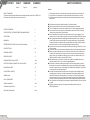 2
2
-
 3
3
-
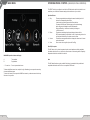 4
4
-
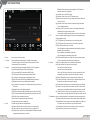 5
5
-
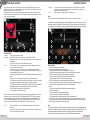 6
6
-
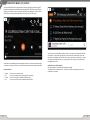 7
7
-
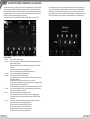 8
8
-
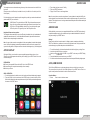 9
9
-
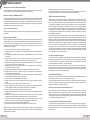 10
10
-
 11
11
-
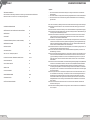 12
12
-
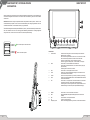 13
13
-
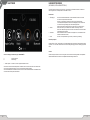 14
14
-
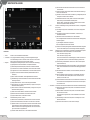 15
15
-
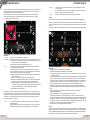 16
16
-
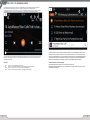 17
17
-
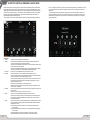 18
18
-
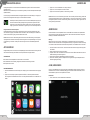 19
19
-
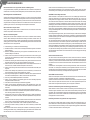 20
20
-
 21
21
-
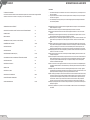 22
22
-
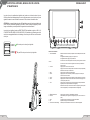 23
23
-
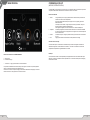 24
24
-
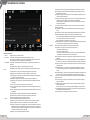 25
25
-
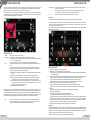 26
26
-
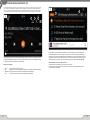 27
27
-
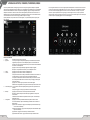 28
28
-
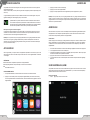 29
29
-
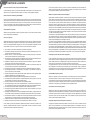 30
30
-
 31
31
-
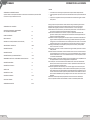 32
32
-
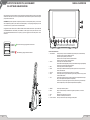 33
33
-
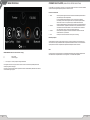 34
34
-
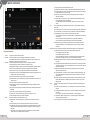 35
35
-
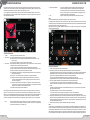 36
36
-
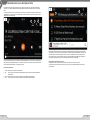 37
37
-
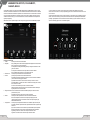 38
38
-
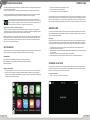 39
39
-
 40
40
-
 41
41
-
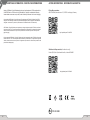 42
42
-
 43
43
XZENT X-F285 Manuel utilisateur
- Catégorie
- Systèmes de navigation automobile
- Taper
- Manuel utilisateur
dans d''autres langues
- italiano: XZENT X-F285 Manuale utente
- English: XZENT X-F285 User manual
- Deutsch: XZENT X-F285 Benutzerhandbuch